В Windows 11 режимът на съвместимост в MS Word е функция, която позволява на потребителите да запишат документа в стария формат вместо в по-новата версия на приложението word. Но някои потребители искат техният документ да използва най-новите функции и да бъде запазен според по-новата версия на приложението word. Така че решението на този проблем е да деактивирате режима на съвместимост в приложението MS word. Тук в тази статия ще ви преведем през стъпките, дадени по-долу.
Как да деактивирате режима на съвместимост в приложението MS Word на Win 11
Етап 1: Първо, отворете приложението MS word чрез натискане Win Лого и напишете „ms word“.

Удари Въведете ключ.
Стъпка 2: След като се отвори word application, щракнете върху Отворете Друг документ който е в левия страничен панел, за да започнете и изберете който и да е дума документ, запазен като предишна версия на word приложението.
Стъпка 3: Както виждаш, [Режим на съвместимост] е изписано в заглавната лента до Документ1.doc
Забележка: Това означава, че този документ се запазва като формат на по-стара версия (версия 97-2003) и когато се отвори с по-нова версия (Word 2016), режимът на съвместимост е активиран.
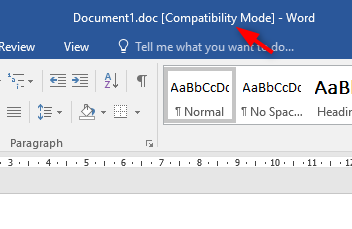
Стъпка 4: За да деактивирате режима на съвместимост, първо трябва да отидете на Файл.

След това отидете на Информация както е показано по-долу.
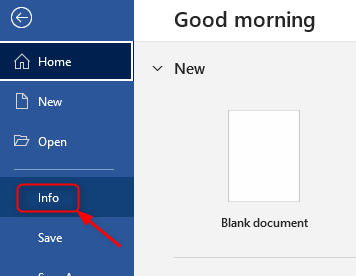
Стъпка 5: След това щракнете върху Преобразувайте.
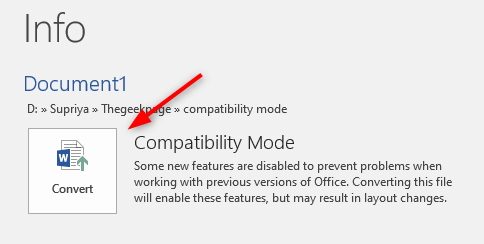
Стъпка 6: След като се появи диалоговият прозорец за потвърждение на Windows, щракнете върху Добре бутон, за да изключите режима на съвместимост за приложението MS Word в Windows 10, както е показано на изображението по-долу.
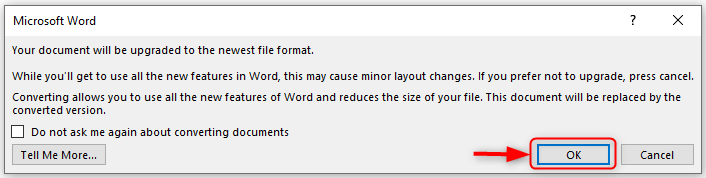
Стъпка 7: След като завършите стъпка 6, можете да видите, че режимът на съвместимост в заглавната лента е изчезнал и документът вече ще бъде записан в най-новия формат на приложението MS Word.
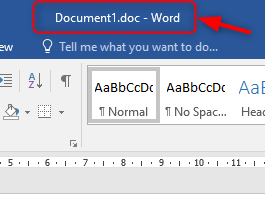
По този начин можете да деактивирате режима на съвместимост в MS word на Windows 11. Надявам се тази статия да е била полезна. Моля, оставете коментари по-долу.
Благодаря ти!
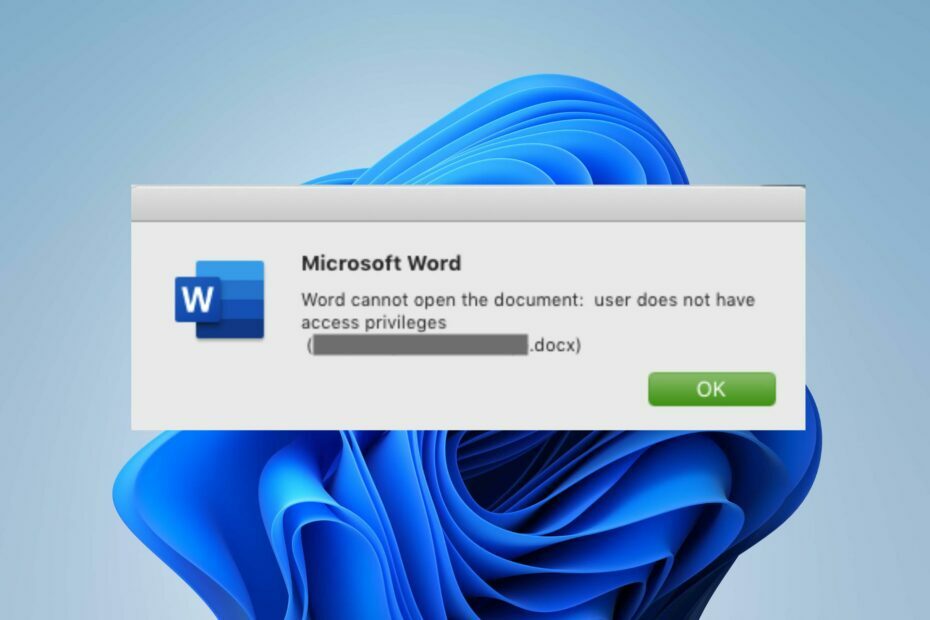
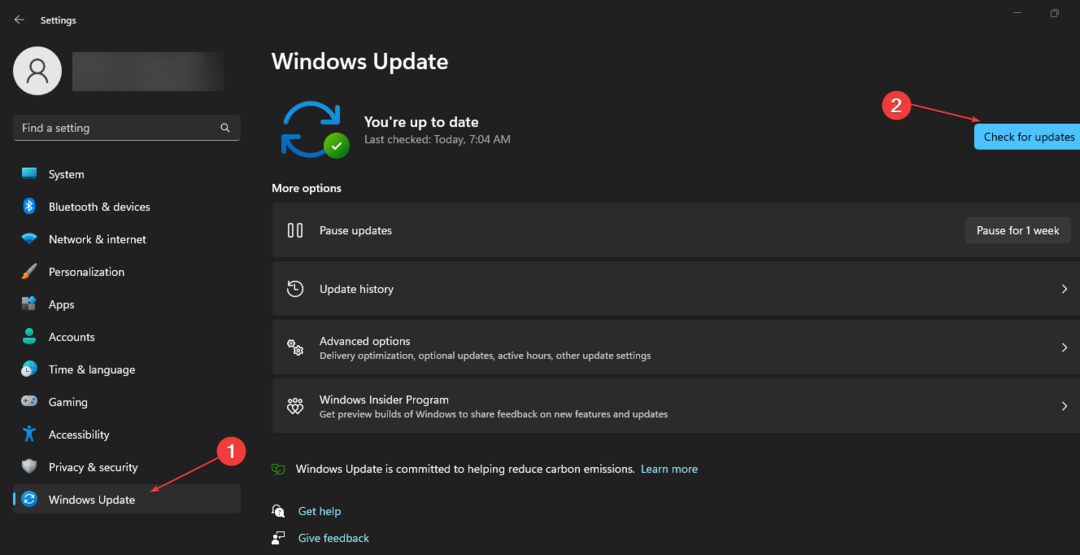
![Как да защитите с парола документ на Word [Ръководство за криптиране]](/f/70274b60b6552cf72c0e63c978c40fcc.png?width=300&height=460)